집 >소프트웨어 튜토리얼 >사무용 소프트웨어 >엑셀 표에서 같은 색상의 데이터를 추출하는 방법_엑셀 표에서 같은 색상의 데이터를 추출하는 튜토리얼 소개
엑셀 표에서 같은 색상의 데이터를 추출하는 방법_엑셀 표에서 같은 색상의 데이터를 추출하는 튜토리얼 소개
- 王林앞으로
- 2024-04-24 11:07:05816검색
질문: Excel 표에서 동일한 색상의 데이터를 추출해야 하는데 어떻게 해야 할지 모르시나요? 소개: 이 튜토리얼에서는 PHP 편집기 Zimo가 이 문제를 해결하는 데 도움이 되도록 Excel 테이블에서 동일한 색상의 데이터를 추출하는 방법을 자세히 소개합니다. 지침: 필요한 데이터를 쉽게 추출하는 구체적인 단계를 알아보려면 아래를 계속 읽으십시오.
1. 먼저 테이블에 빨간색 데이터가 표시되어 있으며 셀을 추출할 수 있는 열을 추가할 수 있습니다.
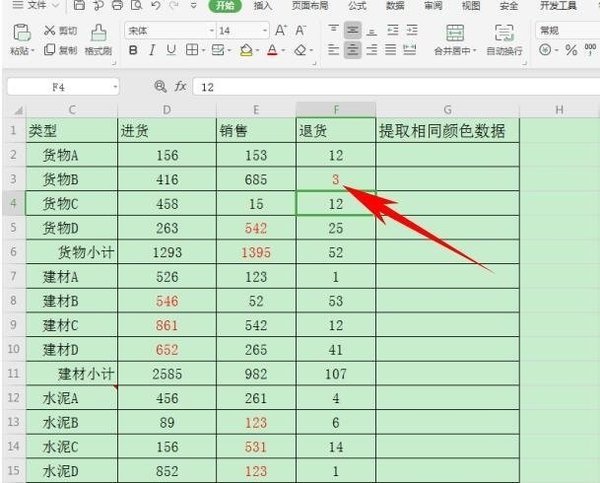
2. 단축키 Ctrl+F를 길게 눌러 검색 대화 상자를 열고 옵션을 클릭한 후 서식을 팝업하고 드롭다운 메뉴에서 [글꼴 색상]을 선택하세요.
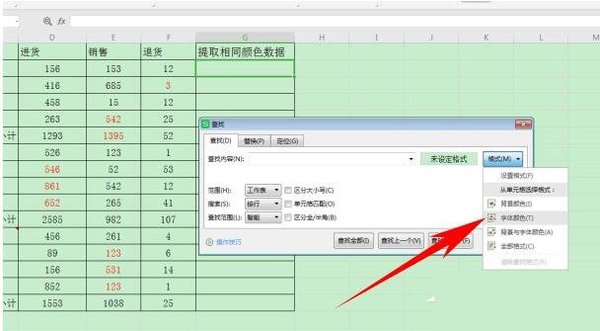
3. 이때 마우스가 빨간색 데이터를 클릭하면 형식 옆에 있는 "Format Preview"라는 단어가 모두 동일한 빨간색으로 변경된 것을 볼 수 있습니다. .

4. 이로써 빨간색으로 표시된 데이터가 모두 검색되었습니다. [찾기] 대화상자에서 Ctrl+C를 눌러 복사하세요.
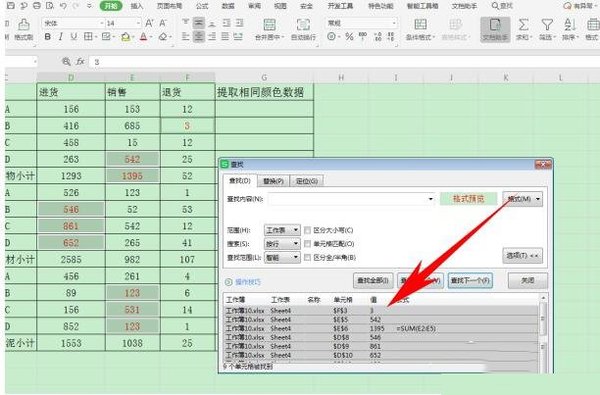
5. 그런 다음 동일한 색상의 데이터가 추출되는 G열에 붙여넣으면 빨간색으로 표시된 데이터가 모두 한 번의 클릭으로 추출됩니다.
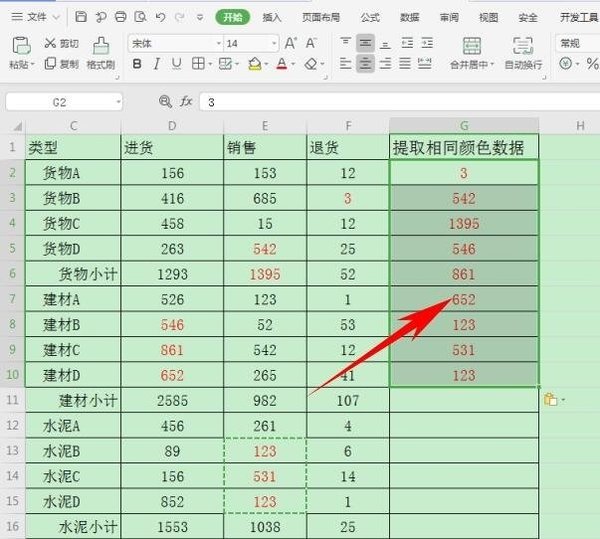
위 내용은 엑셀 표에서 같은 색상의 데이터를 추출하는 방법_엑셀 표에서 같은 색상의 데이터를 추출하는 튜토리얼 소개의 상세 내용입니다. 자세한 내용은 PHP 중국어 웹사이트의 기타 관련 기사를 참조하세요!

